Sıfırlama Hatası mı Aldınız? Windows 10 Çözüm Rehberi.

Windows 10'da "Mavi Ekran Hatası" veya "Ölümcül Hata" ile mi karşılaşıyorsunuz? Bu hata, bilgisayarınızın düzgün çalışmasını engelleyebilir ve önemli verilerin kaybına yol açabilir. Bu makale, Windows 10'da "Mavi Ekran Hatası" ile karşılaştığınızda nasıl sorun giderileceği konusunda adım adım bir rehber sunmaktadır. Sorunun nedenini belirlemeye, olası çözümleri araştırmaya ve bilgisayarınızı yeniden çalışır hale getirmeye odaklanacağız.
Windows 10 Sıfırlama Hatası mı Aldınız? Çözüm Rehberi
Sıfırlama Hatası Neden Oluşur?
Windows 10'u sıfırlama işlemi sırasında çeşitli nedenlerle hatalar ortaya çıkabilir. Bunlar arasında:
- Bozuk sistem dosyaları: Windows'un temel dosyalarının hasarlı olması sıfırlama işlemini engelleyebilir.
- Yetersiz depolama alanı: Sıfırlama işlemi için yeterli boş alan yoksa hata mesajı alabilirsiniz.
- Donanım sorunları: Sabit disk veya diğer donanım bileşenlerinde sorunlar sıfırlama işlemini etkileyebilir.
- Yazılım çakışmaları: Diğer yazılımların Windows ile uyumsuzluğu sıfırlama işlemini engelleyecektir.
- BIOS/UEFI ayarları: BIOS/UEFI ayarlarında yapılan değişiklikler sıfırlama işlemine müdahale edebilir.
Sıfırlama Hatasını Gidermek İçin Ne Yapmalısınız?
Windows 10 sıfırlama hatasıyla karşılaştığınızda aşağıdaki adımları deneyebilirsiniz:
- Bilgisayarınızı yeniden başlatın: Bazen basit bir yeniden başlatma hatayı çözebilir.
- Depolama alanını kontrol edin: Sıfırlama işlemi için en az 10 GB boş alana ihtiyacınız vardır. Gerekirse dosyaları silerek veya bir harici sürücüye taşıyarak depolama alanını boşaltın.
- Sistem dosyalarını onarın: Başlat menüsüne "cmd" yazarak komut istemini yönetici olarak çalıştırın. Ardından aşağıdaki komutları sırasıyla girin:
sfc /scannowDISM /Online /Cleanup-Image /RestoreHealth
- Windows 10'u güvenli modda başlatın: Güvenli modda başlatarak diğer yazılımların etkilerini ortadan kaldırabilirsiniz. Başlat menüsüne "msconfig" yazarak sistem yapılandırmasına gidin ve "Güvenli başlangıç" seçeneğini işaretleyin. Bilgisayarınızı yeniden başlatın.
- BIOS/UEFI ayarlarını kontrol edin: BIOS/UEFI ayarlarından "Boot" sekmesine gidin ve "Secure Boot" seçeneğinin devre dışı olduğundan emin olun.
Sıfırlama Hatası Çözüldüyse Ne Yapmalısınız?
Sıfırlama hatası çözüldüyse, bilgisayarınızı yeniden başlatın ve sıfırlama işlemini tekrar deneyin. Sıfırlama işlemi başarılı bir şekilde tamamlandıktan sonra, bilgisayarınızın fabrika ayarlarına geri döndüğünü göreceksiniz.
Sıfırlama Hatası Çözülmediyse Ne Yapmalısınız?
Sıfırlama hatası devam ediyorsa, aşağıdaki seçenekleri değerlendirebilirsiniz:
- Windows 10'u USB flash sürücüden kurun: Bir USB flash sürücüye Windows 10 kurulum medyası oluşturarak temiz bir kurulum yapabilirsiniz.
- Verilerinizi yedekleyin: Verilerinizi kaybetmemek için önemli dosyalarınızı yedekleyin.
- Profesyonel yardım alın: Sorunu çözmek için bir teknik servise başvurun.
Sıfırlama Hatasıyla İlgili Ek Bilgiler
Sıfırlama hatasıyla ilgili daha fazla bilgi edinmek için Microsoft'un destek web sitesini ziyaret edebilirsiniz.

Windows 10 Sistem onarma nasıl yapılır?

Windows 10 Sistem Onarımının Farklı Yöntemleri
Windows 10 sisteminizi onarmak için birkaç farklı yöntem mevcuttur. Bu yöntemler, sorununuzun ciddiyetine ve kişisel tercihlerinize göre değişiklik gösterir. Aşağıda, en yaygın kullanılan onarım yöntemlerini ve nasıl uygulanacaklarını ayrıntılı olarak açıkladık.
Başlangıç Onarımı
Başlangıç onarımı, Windows 10'un en basit onarım yöntemlerinden biridir ve bilgisayarınızı önyükleme sorunlarından kurtarmanıza yardımcı olabilir. Bu yöntem, Windows 10'un temel dosyalarını tarar ve gerekli onarımları gerçekleştirir.
- Bilgisayarınızı yeniden başlatın.
- Windows logosu görünmeye başladıktan sonra, bilgisayarınızı birkaç kez kapatıp açın.
- Bilgisayarınız otomatik olarak onarım moduna girecektir. Onarım seçeneklerini seçin.
- "Sorun giderme" ve ardından "Gelişmiş seçenekler"'i seçin.
- "Başlangıç Onarımı"'nı seçin ve talimatları izleyin.
Sistem Geri Yükleme
Sistem geri yükleme, bilgisayarınızı belirli bir zamana geri döndürmenize olanak tanır. Bu, son güncellemeleri veya yazılım değişikliklerini geri almak için kullanışlıdır. Sistem geri yükleme, bilgisayarınızın önceki durumuna geri dönerek sorunları gidermenize yardımcı olur.
- Başlangıç onarımına benzer şekilde, "Sorun giderme" ve ardından "Gelişmiş seçenekler" seçeneğini kullanın.
- "Sistem Geri Yükleme" seçeneğini seçin.
- Geri dönmek istediğiniz bir geri yükleme noktası seçin.
- Talimatları izleyerek geri yükleme işlemini tamamlayın.
Komut İstemi Onarımı
Komut istemi onarımı, daha gelişmiş bir onarım yöntemidir. Bu yöntem, belirli komutlar kullanarak Windows 10'u onarmanızı sağlar. Komut istemi, sorunları gidermek için daha fazla kontrol sağladığından deneyimli kullanıcılar için daha uygun olabilir.
- Başlangıç onarımında olduğu gibi "Sorun giderme" ve "Gelişmiş seçenekler" seçeneğini seçin.
- "Komut İstemi" seçeneğini seçin.
- Aşağıdaki komutları sırasıyla çalıştırın:
sfc /scannowDISM /Online /Cleanup-Image /RestoreHealth- Komutlar tamamlandıktan sonra bilgisayarınızı yeniden başlatın.
Windows 10'u Yeniden Yükleme
Windows 10'u yeniden yükleme, bilgisayarınızı tamamen temizleyerek yeni bir Windows 10 kurulumu oluşturur. Bu, tüm verilerinizi ve ayarlarınızı silecektir, bu nedenle devam etmeden önce yedekleme yapmanız önemlidir. Bu yöntem, diğer tüm onarım seçenekleri başarısız olduğunda son çare olarak kullanılabilir.
- Windows 10 kurulum medyasını kullanın (USB veya DVD).
- Bilgisayarınızı önyükleme medyasından başlatın.
- "Şimdi yükle" seçeneğini seçin.
- Talimatları izleyerek Windows 10'u yeniden yükleyin.
Bilgisayarı ilk aldığım hale nasıl getirebilirim?
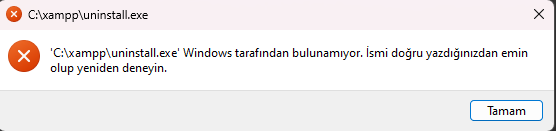
Bilgisayarınızı İlk Aldığınız Hale Nasıl Getirebilirsiniz?
Bilgisayarınızı ilk aldığınız hale getirmek, genellikle "fabrika ayarlarına döndürme" veya "sıfırlama" olarak adlandırılır. Bu işlem, bilgisayarınızdaki tüm verileri ve ayarları siler ve cihazı yeniymiş gibi bırakır. Bunun nedeni, bilgisayarınızda yazılım sorunları, virüsler veya istenmeyen dosyalar varsa ve bunları çözmek için başka seçenekler işe yaramazsa olabilir. Fabrika ayarlarına döndürme işlemini gerçekleştirmeden önce, verilerinizin bir yedeğini almanız çok önemlidir, çünkü işlem geri alınamaz.
Fabrika Ayarlarına Döndürme Nasıl Yapılır?
Fabrika ayarlarına döndürme işlemi, bilgisayarınızın işletim sistemine bağlı olarak değişir. Genellikle, bilgisayarınızı yeniden başlatırken, işletim sistemini başlatmadan önce bir tuşa basmanız gerekir (örneğin, F8 veya F11). Bu, bilgisayarınızın bir kurtarma menüsünü açmasını sağlayacaktır. Kurtarma menüsünden, fabrikai ayarlarına döndürme veya sıfırlama seçeneğini seçmeniz gerekir.
Fabrika Ayarlarına Döndürme Önce Verileri Yedekleyin
Fabrika ayarlarına döndürme işlemi, bilgisayarınızdaki tüm verileri siler. Bu nedenle, işlemi gerçekleştirmeden önce verilerinizin bir yedeğini almanız çok önemlidir. Verilerinizi yedeklemek için çeşitli yöntemler vardır. En yaygın yöntemlerden biri, verilerinizi harici bir sabit diske kopyalamaktır. Ayrıca, çevrimiçi depolama hizmetleri de kullanabilirsiniz.
Fabrika Ayarlarına Döndürme Sonrası
Bilgisayarınızı fabrika ayarlarına döndürdükten sonra, bilgisayarınızı ilk aldığınız gibi yeniden yapılandırmanız gerekir. Bu, işletim sistemini kurmayı, sürücüleri yüklemeyi ve uygulamaları indirmeyi içerir.
Fabrika Ayarlarına Döndürme İşlemi Öncesi Hazırlıklar
Bilgisayarınızı fabrika ayarlarına döndürmeden önce, aşağıdaki adımları izlemeniz önerilir:
- Verilerinizin bir yedeğini alın.
- Bilgisayarınızda herhangi bir önemli dosya veya uygulama varsa, bunları başka bir yere taşıyın.
- Bilgisayarınızın şarjının dolu olduğundan emin olun.
- Bilgisayarınızı Wi-Fi ağına bağlayın.
Windows 10 sıfırlama hangi tuş?

Windows 10 Sıfırlama İçin Hangi Tuş Kullanılır?
Windows 10'u sıfırlamak için özel bir tuş bulunmuyor. Sıfırlama işlemi, Windows 10 ayarları menüsünden gerçekleştirilir.
Windows 10'u Sıfırlamak İçin Ayarlar Menüsüne Nasıl Erişilir?
- Başlat menüsünü açın.
- "Ayarlar" simgesine tıklayın.
- "Güncelleme ve Güvenlik" seçeneğini seçin.
- "Kurtarma" sekmesini seçin.
- "Bu Bilgisayarı Sıfırla" seçeneğine tıklayın.
Windows 10 Sıfırlama Seçenekleri Nelerdir?
Windows 10'u sıfırlamak için iki seçenek sunulur:
- Dosyalarımı Koru: Bu seçenek, kişisel dosyalarınızı korurken Windows'u varsayılan ayarlarına döndürür. Bu seçenek, sorunları gidermek için en yaygın kullanılan seçenektir.
- Her Şeyi Kaldır: Bu seçenek, tüm kişisel dosyalarınızı ve ayarlarınızı siler. Bu seçenek, bilgisayarı tamamen temizlemek ve yeniden başlatmak için kullanılır.
Windows 10 Sıfırlama İşlemi Ne Kadar Sürer?
Windows 10 sıfırlama işleminin süresi, bilgisayarınızın donanımına ve seçtiğiniz sıfırlama seçeneğine bağlı olarak değişir. Genellikle, işlem 30 dakika ila 2 saat arasında sürer.
Windows 10 Sıfırlama İşlemi Sonrası Bilgisayarım Nasıl Olacak?
Windows 10 sıfırlama işlemi tamamlandıktan sonra bilgisayarınız, ilk kurulumuna geri döndürülmüş gibi olacaktır. Tüm uygulamalarınız ve kişisel dosyalarınız (seçtiğiniz sıfırlama seçeneğine bağlı olarak) silinecektir. Bilgisayarınızı yeniden kurmanız ve uygulamaları yeniden yüklemeniz gerekecektir. Windows 10 güncellemeleri ve sürücüler de otomatik olarak yeniden yüklenecektir.
Windows 10 Sıfırlanırsa ne olur?
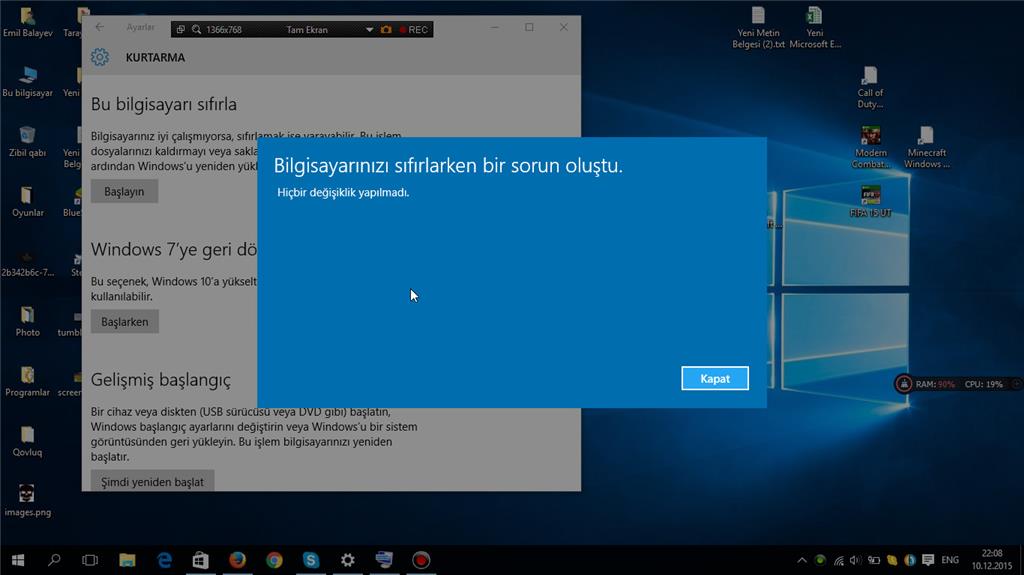
Windows 10 Sıfırlandığında Ne Olur?
Windows 10'u sıfırlamak, bilgisayarınızı fabrika ayarlarına döndürmek anlamına gelir. Bu işlem, bilgisayarınızdaki tüm dosya ve uygulamaları siler ve işletim sistemini yeniden yükler. Bu, bilgisayarınızda sorun yaşıyorsanız veya onu satmadan önce temizlemek istiyorsanız yararlı olabilir.
Windows 10 Sıfırlamanın Faydaları Nelerdir?
Windows 10'u sıfırlamanın birçok faydası vardır:
- Bilgisayarınızdaki sorunları gidermek için harika bir yoldur.
- Bilgisayarınızın hızını ve performansını artırabilir.
- Bilgisayarınızdan tüm kişisel verileri silebilir, bu da onu satmadan önce güvenli hale getirmek için idealdir.
- Bilgisayarınızın depolama alanını temizleyebilir.
- Bilgisayarınızı virüslerden ve kötü amaçlı yazılımlardan temizleyebilir.
Windows 10 Sıfırlamadan Önce Neler Yapmalısınız?
Windows 10'u sıfırlamadan önce, şunları yapmanız gerekir:
- Tüm önemli verilerinizi yedekleyin. Sıfırlama, tüm verilerinizi siler, bu nedenle onları kaydetmeniz önemlidir.
- Kullanmadığınız tüm uygulamaları kaldırın. Bu, bilgisayarınızı sıfırladıktan sonra daha hızlı çalışmasını sağlayacaktır.
- Bilgisayarınızın şifresini ve diğer önemli bilgileri kaydedin. Sıfırlama işleminden sonra bunlara ihtiyacınız olacak.
- Bilgisayarınızı kapatın. Sıfırlama işlemi sırasında bilgisayarınızın açık kalması önerilmez.
Windows 10 Sıfırlama Nasıl Yapılır?
Windows 10'u sıfırlamak için şunları yapın:
- Başlat menüsüne gidin ve "Ayarlar"ı seçin.
- "Güncelleme ve Güvenlik"e tıklayın.
- "Kurtarma" seçeneğini seçin.
- "Bu Bilgisayarı Sıfırla" seçeneğini seçin.
- Sıfırlama seçeneklerinizi seçin.
- Ekrandaki talimatları izleyin.
Windows 10 Sıfırlama Sonrası Ne Olur?
Windows 10'u sıfırladıktan sonra, bilgisayarınız fabrika ayarlarına döndürülür. Bu, bilgisayarınızdaki tüm dosya ve uygulamaları silecek ve işletim sistemini yeniden yükleyerek daha hızlı çalışmasını ve daha az sorun çıkarmasını sağlayacaktır.
Daha fazla bilgi
Windows 10'da sıfırlama hatasıyla karşılaşıyorsanız ne yapmalıyım?
Windows 10'da sıfırlama hatasıyla karşılaşıyorsanız, işletim sisteminizin düzgün çalışmasını engelleyen bir sorunla karşılaşmış olabilirsiniz. Bu hata, çeşitli nedenlerden kaynaklanabilir. Örneğin, bozuk sistem dosyaları, depolama alanı sorunları veya yazılım çakışmaları sıfırlama hatasına neden olabilir. Neyse ki, bu hatayı düzeltmek için yapabileceğiniz birkaç şey var. İlk olarak, bilgisayarınızı yeniden başlatmayı deneyin. Bu, sorunu çözebilir. Yeniden başlatma sorunu çözmezse, Windows Sorun Gidericisi'ni çalıştırmayı deneyin. Bu, bilgisayardaki yaygın sorunları teşhis etmeye ve düzeltmeye yardımcı olmak için tasarlanmış bir araçtır. Windows Sorun Gidericisi'ni çalıştırmak için Başlat menüsüne gidin, Ayarlar'ı seçin ve ardından Güncelleme ve Güvenlik'i seçin. Sol taraftaki menüde Sorun Giderme'yi seçin ve ardından Ek Sorun Gidericiler'i seçin. Windows Güncelleme'yi seçin ve ardından Sorun Giderici'yi çalıştır'ı seçin. Sorun gidericisi sorunu çözmezse, Windows'u Sıfırla işlemini deneyebilirsiniz. Bu işlem, bilgisayarınızı fabrika ayarlarına döndürür ve tüm verilerinizi siler. Windows'u Sıfırla işlemini başlatmak için Başlat menüsüne gidin, Ayarlar'ı seçin ve ardından Güncelleme ve Güvenlik'i seçin. Sol taraftaki menüde Kurtarma'yı seçin ve ardından Bilgisayarımı Sıfırla'yı seçin. Bu işlemi başlatmadan önce tüm önemli verilerinizi yedeklediğinizden emin olun.
Windows 10 sıfırlama hatası sırasında ne gibi hatalar alabilirim?
Windows 10 sıfırlama işlemi sırasında çeşitli hatalarla karşılaşabilirsiniz. En yaygın hatalardan bazıları şunlardır:
- "Bu cihazda yeterli depolama alanı yok" hatası: Bu hata, bilgisayarınızın sıfırlama işlemi için yeterli depolama alanına sahip olmadığını gösterir. Bu hatayı gidermek için bilgisayarınızdaki gereksiz dosyaları silmeniz gerekebilir.
- "Sıfırlama sırasında bir hata oluştu" hatası: Bu hata, sıfırlama işlemi sırasında bir hata olduğunu gösterir. Bu hatayı gidermek için bilgisayarınızı yeniden başlatmayı deneyin. Yeniden başlatma sorunu çözmezse, Windows Sorun Gidericisi'ni çalıştırmayı deneyin.
- "Sıfırlama işlemi tamamlanamadı" hatası: Bu hata, sıfırlama işleminin tamamlanamadığını gösterir. Bu hatayı gidermek için bilgisayarınızı yeniden başlatmayı deneyin. Yeniden başlatma sorunu çözmezse, Windows'u Sıfırla işlemini tekrar deneyin.
Windows 10 sıfırlama hatası için ne gibi önlemler alabilirim?
Windows 10 sıfırlama hatasıyla karşılaşma olasılığını azaltmak için birkaç önlem alabilirsiniz. Örneğin, bilgisayarınızı düzenli olarak güncellediğinizden emin olun. Ayrıca, önemli verilerinizi düzenli olarak yedeklediğinizden emin olun. Bu, sıfırlama işlemi sırasında verilerinizi kaybetmeniz durumunda size yardımcı olacaktır.
Başka bir önlem olarak, bilgisayarınızı düzenli olarak temizleyin. Bu, bilgisayarınızın daha hızlı çalışmasına ve performansını artırmaya yardımcı olur. Ayrıca, Windows Sorun Gidericisi'ni düzenli olarak çalıştırmayı deneyin. Bu, bilgisayarınızdaki olası sorunları teşhis etmeye ve düzeltmeye yardımcı olmak için tasarlanmış bir araçtır.
Windows 10 sıfırlama işlemi sırasında verilerimi kaybeder miyim?
Evet, Windows'u Sıfırla işlemini başlatırsanız, bilgisayarınızdaki tüm veriler silinecektir. Bu nedenle, bu işlemi başlatmadan önce tüm önemli verilerinizi yedeklediğinizden emin olun.
Verilerinizi yedeklemenin birkaç yolu vardır. Örneğin, verilerinizi harici bir sabit sürücüye veya bulut depolama hizmetine yedekleyebilirsiniz.
Sıfırlama Hatası mı Aldınız? Windows 10 Çözüm Rehberi. ile benzer diğer makaleleri öğrenmek istiyorsanız Sorunlar kategorisini ziyaret edebilirsiniz.

ilgili gönderiler